リモートワーク、オンラインゲーム、スマートフォンのWi-Fiなど日々の仕事や暮らしで安定して高速な光回線が求められています。
光回線を選ぶなら、「NTT西日本品質」という選択を。
更新日:2021.11.11
連載ネットの知恵袋 ブラウザーの操作
Q. パソコンのデスクトップからお気に入りのWebサイトを表示したい

よく利用するWebサイトをWebブラウザーの「お気に入り」に保存しています。デスクトップ上のアイコンをクリックするとすぐに表示されるようにするにはどうすればいいですか?
A. デスクトップにWebサイトのショートカットアイコンを作成しましょう
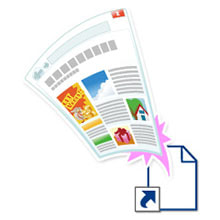
Internet Explorer 11(windows 10 の場合) 開く
Microsoft Edge 開く
Google chrome 開く
Firefox 開く
Safari 開く
-
Internet Explorer(インターネットエクスプローラー)を起動し、ショートカットアイコンを作成したいWebサイトにアクセスします。
ここでは例としてCLUB NTT-West会員ログインページのショートカットアイコンを作成します。 -
Webサイトの画面の上で右クリックし、[ショートカットの作成]を選択します。
※画像や動画の上で右クリックすると[ショートカットの作成]が表示されない場合がありますので、画像や動画が表示されていない余白の上で右クリックしてください。
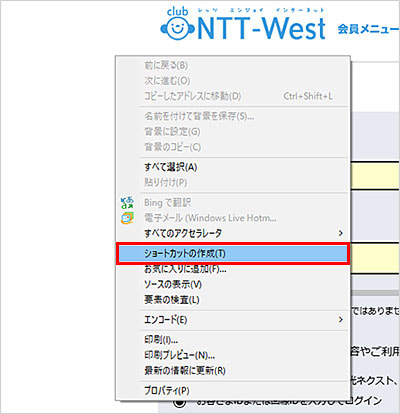
-
[このWebサイトへのショートカットをデスクトップに作成しますか?]と表示されますので、[はい]をクリックします。
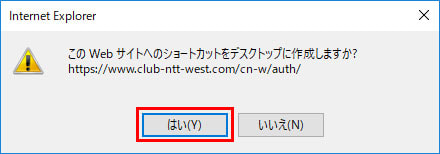
-
デスクトップにショートカットアイコンが作成されているかを確認してください。
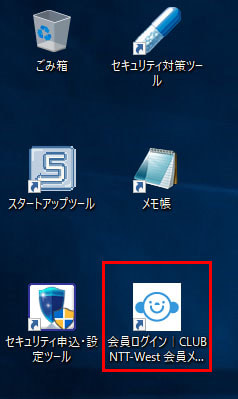
-
Microsoft Edge(マイクロソフトエッジ)を起動し、ショートカットアイコンを作成したいWebサイトにアクセスします。
ここでは例としてCLUB NTT-West会員ログインページのショートカットアイコンを作成します。 -
画面左上のアドレス欄に表示されているURLをクリックすると、すべて選択された状態になります。

-
URLをすべて選択した状態で右クリックし、[コピー]をクリックします。
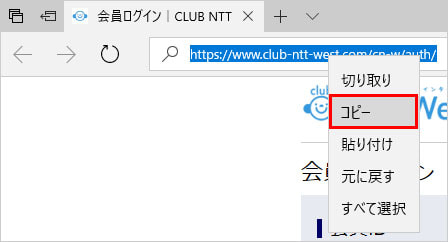
-
デスクトップのなにもないところで右クリックし、[新規作成]から[ショートカット]をクリックします。
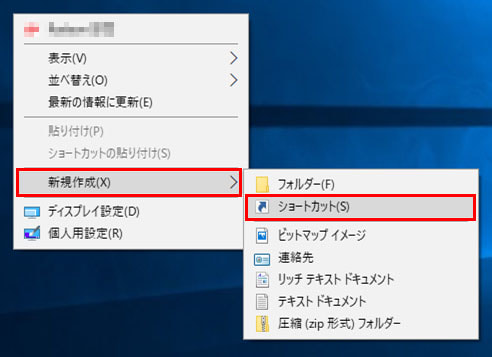
-
[ショートカットの作成]画面が表示されますので、[項目の場所を入力してください]の入力欄の上で右クリックし、[貼り付け]をクリックします。
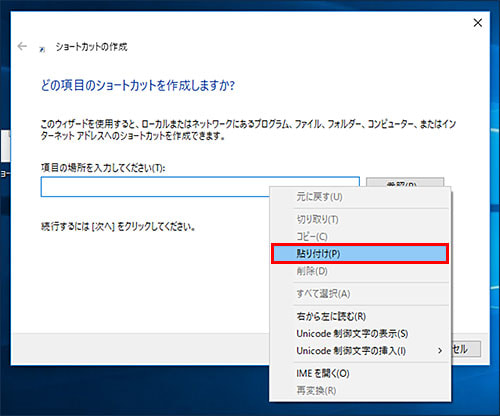
-
[ショートカットの作成]画面右下の[次へ]ボタンをクリックします。
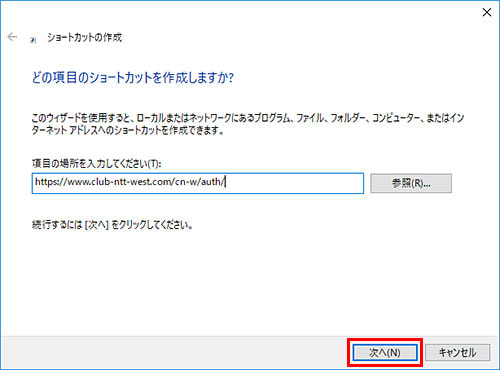
-
[ショートカットの名前を付けてください。]と表示されますので、Webサイトのページ名などの任意の名前を入力し、画面右下の[完了]ボタンをクリックします。
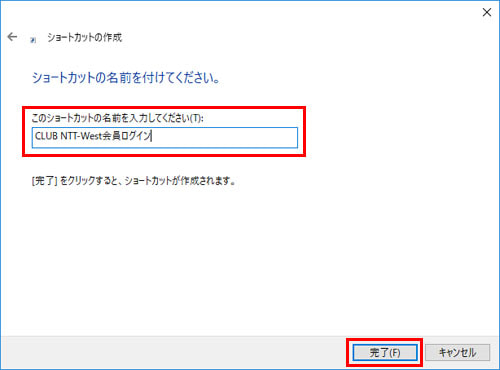
-
デスクトップにショートカットアイコンが作成されているかを確認してください。
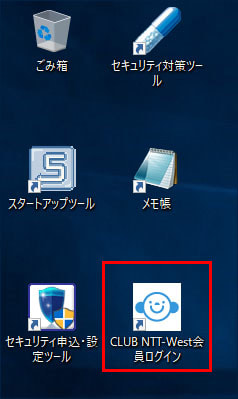
-
Google Chrome(グーグルクローム)を起動し、ショートカットアイコンを作成したいWebサイトにアクセスします。
ここでは例としてCLUB NTT-West会員ログインページのショートカットアイコンを作成します。 -
Google Chromeのウィンドウを小さくし、デスクトップのショートカットアイコンを作成したい場所が見える状態にします。
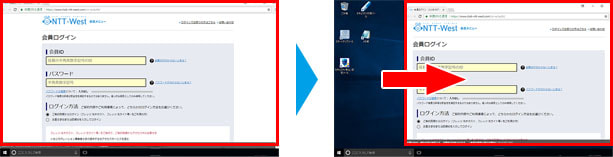
-
Google Chrome 画面左上のアドレス欄に表示されているURLをクリックすると、すべて選択された状態になります。

-
文字列がすべて選択された状態になったURLをクリックしたまま、デスクトップのショートカットアイコンを作成したい場所へマウスを動かし、離します。
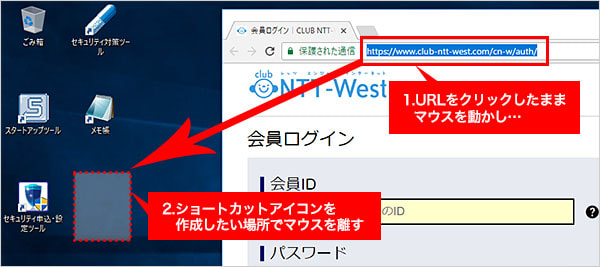
-
デスクトップにショートカットアイコンが作成されているかを確認してください。
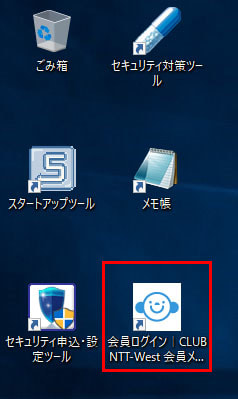
-
Firefox(ファイヤーフォックス)を起動し、ショートカットアイコンを作成したいWebサイトにアクセスします。
ここでは例としてCLUB NTT-West会員ログインページのショートカットアイコンを作成します。 -
Firefoxの画面表示のウィンドウを小さくし、デスクトップのショートカットアイコンを作成したい場所が見える状態にします。
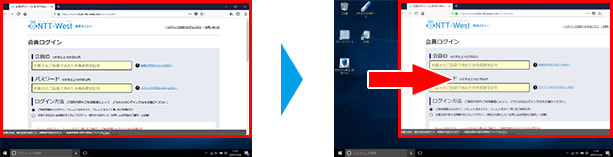
-
Firefox画面左上のアドレス欄に表示されているURLをクリックすると、すべて選択された状態になります。

-
文字列がすべて選択された状態になったURLをクリックしたまま、デスクトップのショートカットアイコンを作成したい場所へマウスを動かし、離します。
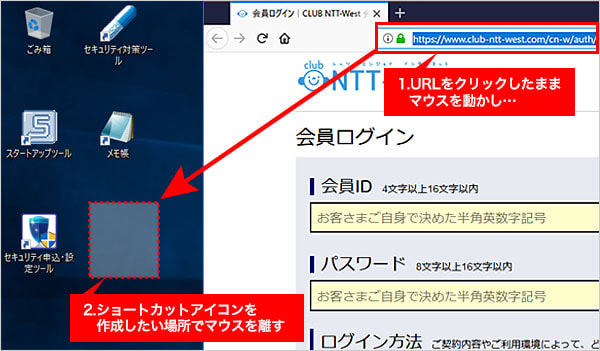
-
デスクトップにショートカットアイコンが作成されているかを確認してください。
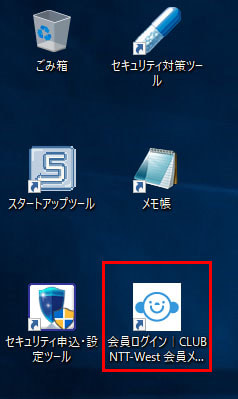
-
Safari(サファリ)を起動し、ショートカットアイコンを作成したいWebサイトにアクセスします。
ここでは例としてCLUB NTT-West会員ログインページのショートカットアイコンを作成します。 -
Safariのウィンドウを小さくし、デスクトップのショートカットアイコンを作成したい場所が見える状態にします。
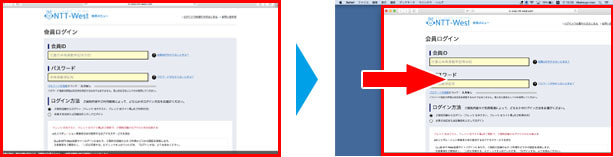
-
Safari画面左上のアドレス欄に表示されているURLをクリックすると、すべて選択された状態になります。

-
文字列がすべて選択された状態になったURLをクリックしたまま、デスクトップのショートカットアイコンを作成したい場所へマウスを動かし、離します。
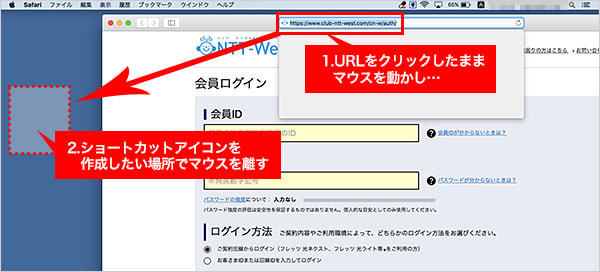
-
デスクトップにショートカットアイコンが作成されているかを確認してください。
【ワンポイント】
ショートカットアイコンのファイル名にはWebサイトのURLが表示されます。
Webサイトの名称などのわかりやすい名前に変更する場合は、以下の操作を行なってください。
1. 作成したショートカットアイコンをクリックします。
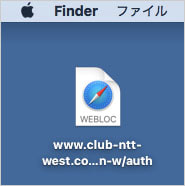
2. ファイルが選択された状態になりますので、[enter]キーを押します。
ファイル名を編集できる状態になります。
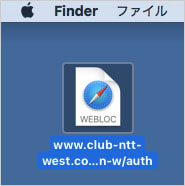
3. ファイル名の入力欄に入っている文字を[delete]キーを押して消し、任意の文字列を入力して[enter]キーを押します。
ファイル名が変更されているかを確認してください。
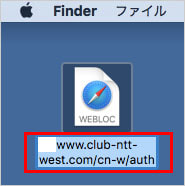
なお、Webブラウザーを起動した際に表示されるWebサイトを変更する方法は、下記のページでご案内しています。
よろしければこちらも参考にしてくださいね。
■Q.Webブラウザーを起動したときに表示されるWebサイトを変更したい - チエネッタ
https://flets-w.com/chienetta/pc_mobile/cb_browser08.html
※フレッツ光についてはこちら
※この記事は2021年11月11日現在の情報です。
NEW最新記事
あなたのお気に入りリスト
あなたが最近読んだ記事
審査21-704-1






























デスクトップにWebサイトのショートカットアイコンを作成すれば、デスクトップからすぐにアクセスできるようになりますよ。
ショートカットアイコンを作る方法はWebブラウザーによって異なります。 ここでは代表的なWebブラウザーでの作成方法をご案内します。